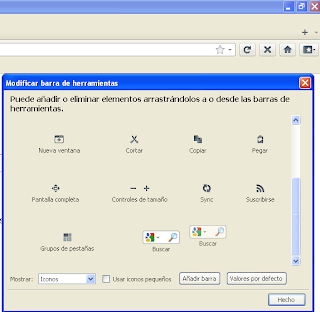Podemos configurar la importación de correo en Gmail y así tener en un solo lugar los e-mails de nuestras distintas cuentas.
Primero vamos a configuración, dando clic en la rueda que estará por la parte superior derecha de la pantalla.
Una vez en Configuración, en la pestaña de Reenvío y correo POP/IMAP podemos comprobar que tenemos activo la descarga de correo POP. En el punto 1, escogemos si habilitarlo para todos los mensajes o a partir de ahora, con ésta última opción no empezará a descargarse todos los mensajes que existan en el servidor. El punto 2, si le dejamos la opción de que deje una copia, nos servirá para tener una copia en la otra cuenta de correo.
Para añadir una cuenta de la cual importar el correo, vamos a la pestaña Cuentas y damos clic en: Añadir una cuenta de correo POP3 tuya
Se abrirá una ventana en la que nos pide indiquemos una dirección de correo.
Para este ejemplo lo haremos con una cuenta Hotmail, detectará y nos pondrá un servidor POP. Escribimos el nombre de usuario que en éste caso se corresponde con la dirección de correo, y también la contraseña. Podemos indicar si queremos algunas opciones como la de que los mensajes que lleguen desde esa cuenta de correo se etiqueten y además no aparezcan en Recibidos, así por ejemplo los tendremos ubicados en la etiqueta correspondiente.
Nos pregunta si queremos poder enviar correo como si utilizáramos esa cuenta de correo, pero desde Gmail.
Pedirá un nombre para mostrar cuando el remitente vea quién le envía.
Pregunta sobre de qué manera se quiere enviar, si configurando el servidor smtp de envío de mensajes o utilizando Gmail. El primero sirve para enviar utilizando el servidor de envío de correo, en el ejemplo: el servidor de Hotmail; en el segundo caso se utiliza el servidor de Gmail y el remitente verá que se lo envía el usuario de cuenta Hotmail, pero sin conocer tu cuenta Gmail, simplemente dice que lo envía Gmail.
Nos dice que hay que confirmar para poder enviar correo utilizando la cuenta de Hotmail. Al dar clic en Enviar confirmación nos envían un e-mail a nuestra cuenta Hotmail.
Abrimos nuestra cuenta Hotmail y vemos el mensaje que ha enviado Gmail mostrándonos un enlace para confirmar, también un código de confirmación que nos pide Gmail.
Una vez lo hagamos, Gmail nos lo confirma.
En la pestaña de Cuentas debemos ya tener nuestra cuenta tanto en la sección de: Comprobar el correo de otras cuentas, como de: Enviar mensaje como. Y como se ve en la imagen tener otras cuentas.